Excelでデータ分析をしていると、最も頻繁に出現する値を素早く知りたい…そんなときに役立つ方法があります!
顧客データや売上データを扱う際、「どの値が最も多く出現しているのかを知りたい」「最頻値を見つけることで、傾向を分析したい」「手作業で数えるのは大変なので、自動で集計したい」と思ったことはありませんか?特に、マーケティングや統計分析では、最も頻繁に出現するデータを把握することで、意思決定がスムーズになり、戦略の精度が向上します。
そんなときに活用したいのが、「Excelの関数を使って最頻出値を求める方法」です!この方法を使えば、大量のデータから簡単に最も多く出現する値を取得でき、分析作業が効率的に進められるようになります。
本記事では、「Excelでデータの最頻出値を求める方法」を詳しく解説!業務の効率化とデータ分析をスムーズにするための便利なテクニックを今すぐチェックしてみましょう。
「MODE関数」を使う
「MODE関数」は、Excelで使用される統計関数の一つで、指定したデータセット内で最も頻繁に出現する値、つまり最頻値を返します。この関数は、データの分布を理解するために非常に便利です。統計関数に分類されます。「MODE関数」を活用することで、データセットの中心傾向を把握し、意思決定や分析を効率よく処理できるので、特に、マーケティングや調査データの分析に役立ちます。
結果を表示したいセルをアクティブにします
ここでは例として、レアドロ数のデータの中から、最も頻繁に出現した値を返す設定をしてみます。
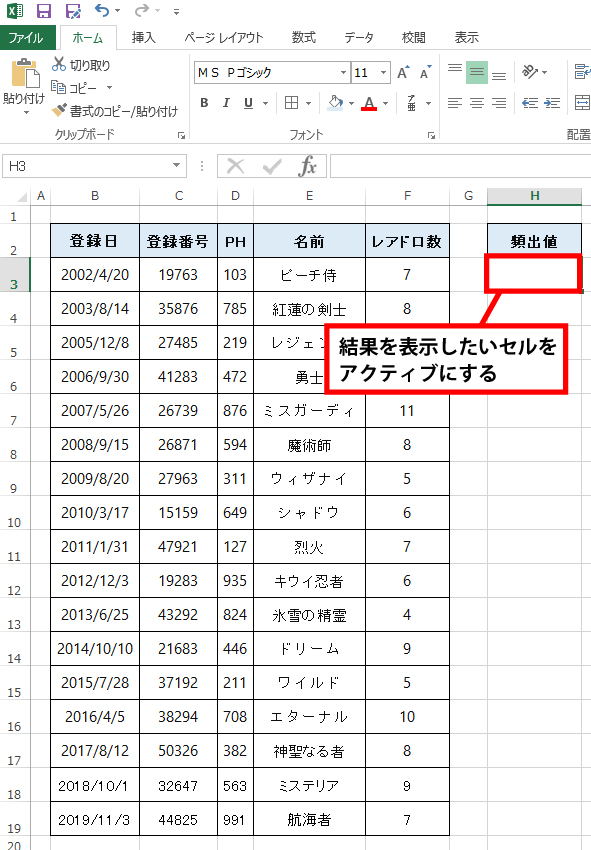
数式タブを表示させて、その他関数▼から統計▶を選択して、「MODE.SNGL」を選択します
数式タブを選択して表示させ、その他関数▼から、統計▶を選択して、「MODE.SNGL」をクリックします。
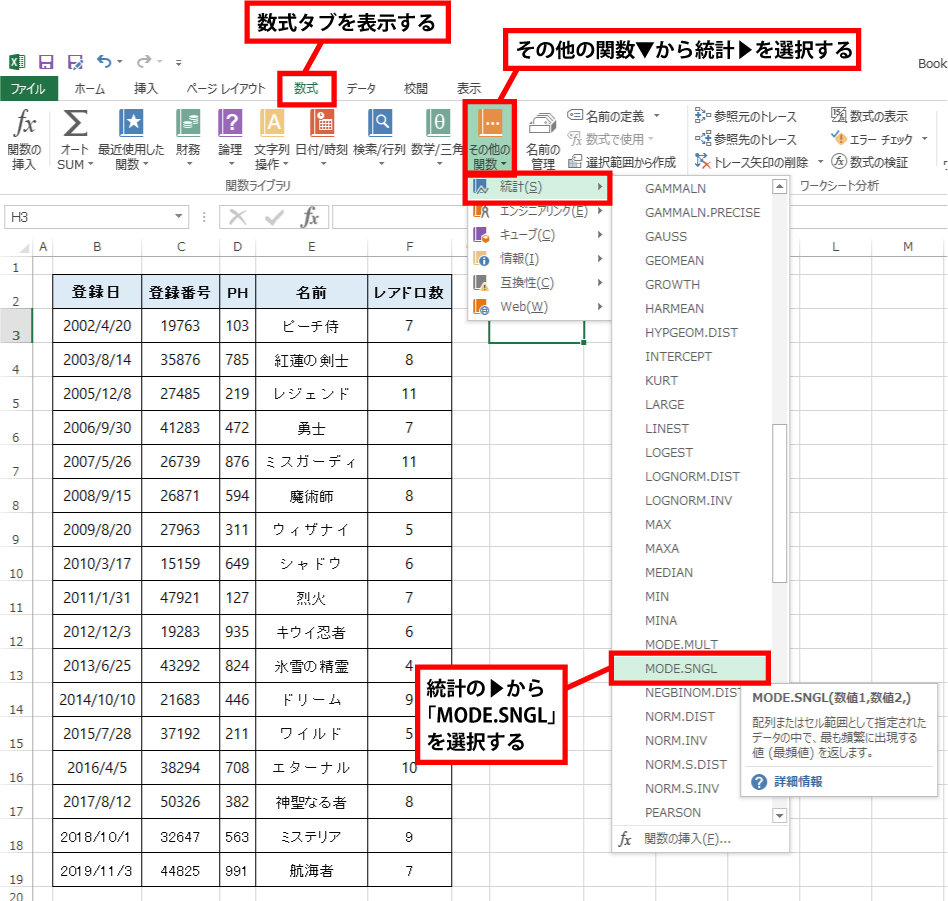
関数の引数ダイアログボックスが開くので、数値1に検索対象のセル範囲を指定して、OKをクリックします
関数の引数ダイアログボックスが開くので、数値1の枠に、検索対象が入力されているセル範囲を指定して、「OK」をクリックします。
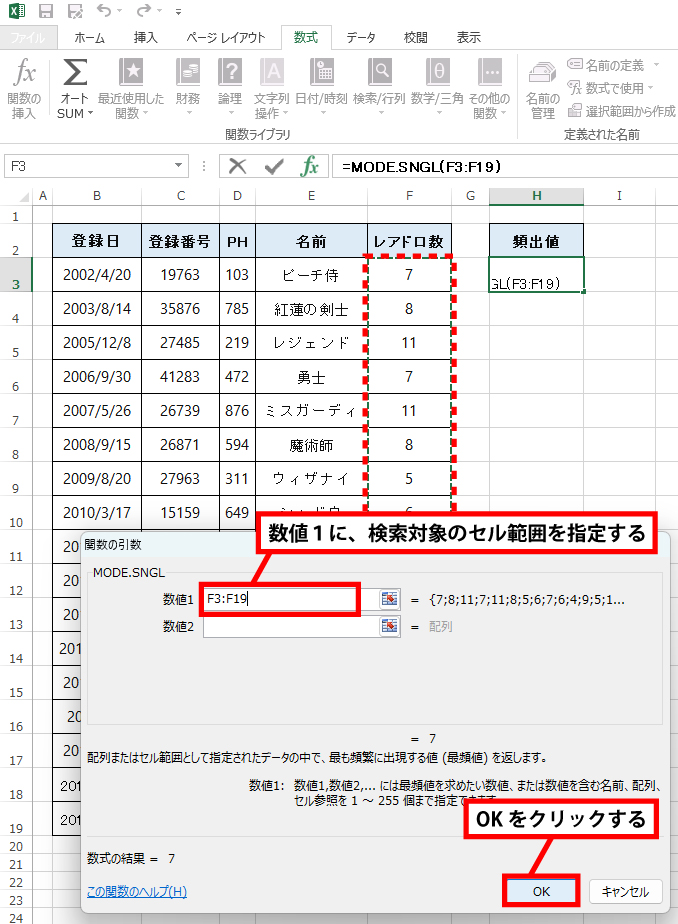
戻り値が表示された
最も頻繁に出現した値「7」が返されました。
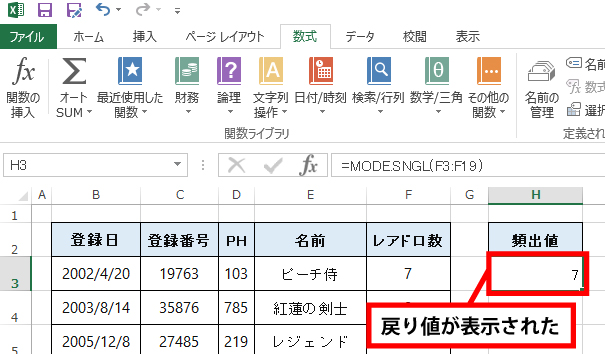
「MODE関数」で特定できる最頻値は、平均や中央値と並んでデータの中心傾向を理解するための直感的な指標であり、特に偏ったデータに対して有効です。グラフやチャートと組み合わせることで、データの特徴を視覚的に示すことができ、プレゼンテーションや報告に非常に役立ちます。ぜひ活用しましょう。


